怎么设置计算机管理员密码 设置计算机管理员密码的方法
时间:2017-07-04 来源:互联网 浏览量:526
今天给大家带来怎么设置计算机管理员密码,设置计算机管理员密码的方法,让您轻松解决问题。
设置计算机管理员密码,可以保证我们的电脑资料不被拷贝,到达电脑使用的安全性,如何快速设置计算机管理员密码,小编全面介绍,让你一学就会具体方法如下:
1点击桌面“开始”按钮图标,点击“控制面板”,如图所示
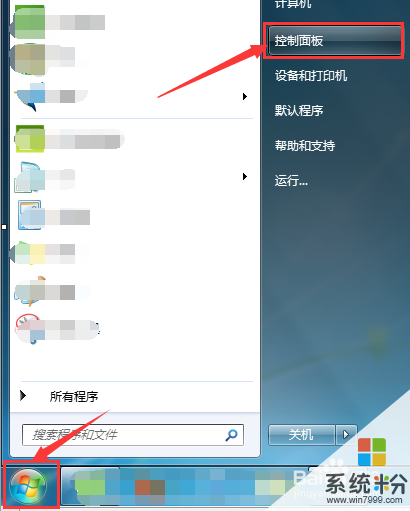 2
2在新窗口中,点击“用户账户和家庭安全”,如图所示
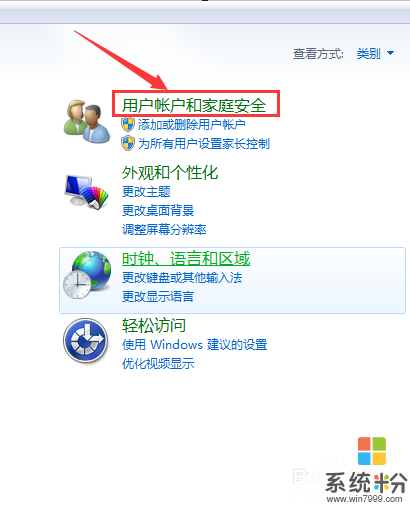 3
3点击“用户账户”,如图所示
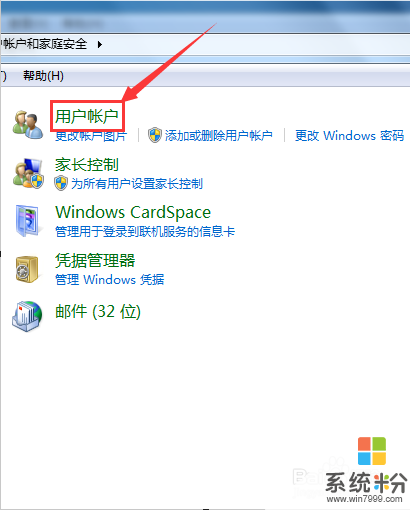 4
4点击“为您的账户创建密码”,如图所示
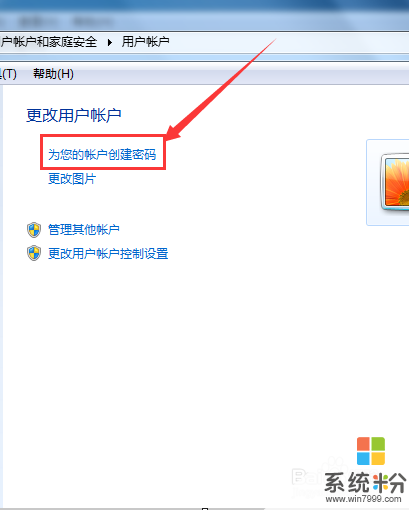 5
5填写新密码和确认新密码(键入密码提示可填可不填),然后点击“创建密码”按钮,如图所示
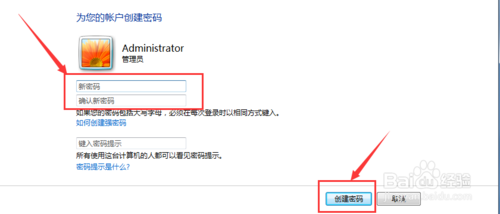 6
6出现“删除密码”和“密码保护”,说明设置计算机管理员密码成功,如图所示
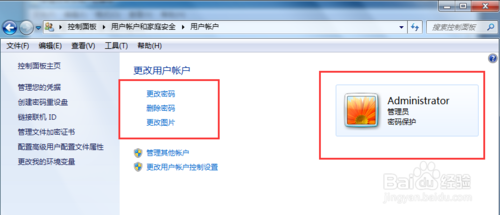
以上就是怎么设置计算机管理员密码,设置计算机管理员密码的方法教程,希望本文中能帮您解决问题。
我要分享:
相关教程
- ·怎么取消计算机管理员密码 取消计算机管理员密码的方法
- ·如何设置计算机密码 设置计算机密码的方法
- ·如何设置迅捷fw300r管理员密码 设置迅捷fw300r管理员密码的方法
- ·惠普台式机怎么设置UEFI BIOS管理员密码 惠普台式机设置UEFI BIOS管理员密码的方法
- ·删除多余的计算机管理员账户的方法 怎样才能删除多余的计算机管理员账户
- ·wins7如何设置密码输入错误时候锁定计算机的方法 wins8如何设置密码输入错误时候锁定计算机的方法
- ·戴尔笔记本怎么设置启动项 Dell电脑如何在Bios中设置启动项
- ·xls日期格式修改 Excel表格中日期格式修改教程
- ·苹果13电源键怎么设置关机 苹果13电源键关机步骤
- ·word表格内自动换行 Word文档表格单元格自动换行设置方法
电脑软件热门教程
- 1 iphone5 wifi如何连接电脑 用iphone5 wifi连接电脑的方法
- 2 用手机蓝牙向电脑发送文件的详细教程 用手机蓝牙向电脑发送文件的图文教程
- 3 不在主板上怎么测试台式电脑电源好坏 不在主板上测试台式电脑电源好坏的方法
- 4如何隐藏电脑盘符? 隐藏盘符的方法
- 5电脑蓝屏 一进网页自动重启如何解决 电脑蓝屏 一进网页自动重启怎样解决
- 6求助Apache ftp的服务器配置方法 求apache主服务器的配置教程
- 7爱普生 打印机墨盒无法识别 怎么解决? 爱普生 打印机墨盒无法识别 解决的方法?
- 8数值公式的创建和编辑技巧揭秘 计算一次搞定
- 9联想笔记本怎样实现网络共享(热点分享) 联想笔记本实现网络共享(热点分享)的方法
- 10iPhone苹果手机连WiFi时总显示密码不正确的解决方法 如何解决iPhone苹果手机连WiFi时总显示密码不正确
